【bing输入法下载】微软bing输入法 v1.6.202.05 官方最新版
软件介绍
微软bing输入法是由微软官方推出的智能中文输入法,具有创新中文引擎、海量词汇库、云端词库、机器翻译等等特色功能,兼容大量的电脑操作系统,能够为用户带来简单、流畅的中文输入体验。
Bing输入法的前身为英库输入法,其保留了英库输入法的自然语言处理、中文计算、搜索引擎、机器翻译等功能,加入了应用开放平台,用户可以管理、删除已安装的应用,利用SDK开发包DIY专属应用,还拥有英文小助手、皮肤编辑器、V模式(颜文字、翻译、相关百科等)、分类词库、拼音自造字等诸多实用功能。
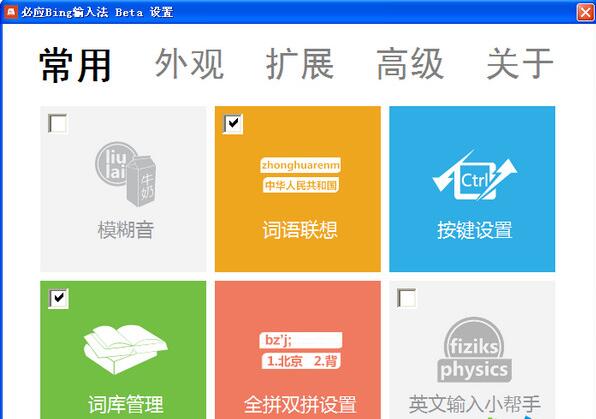
软件特色
【使用便捷】
输入英文更方便,音近词、形近词、拼音转单词等各种您
可能输入的选项,结合包含四十多万词条的中英文词库,
保证您自由输入,想到哪,写到哪。
【多媒体输入】
想要网上搜索?想要输入多媒体文件?不用拷贝、粘贴,
按下V键!必应Bing输入法让您一键如愿。网上搜索,多
媒体输入,尽在您掌握。
【应用开放平台】
想要更多的皮肤和扩展应用?点击下载,一键安装!
也可以DIY您的个性皮肤或扩展应用。输入更多乐趣!
使用教程
第一步:先在必应Bing输入法状态栏上右键单击选择“设置属性”;
第二步:选择高级,这样还有一些其他的属性大家可以看下;
第三步:在“高级”中,找到自带短语,大家有时候不知道怎么打特殊符号或者一些特殊的字的时候,可以好好的在这里找下,应该有大家需要的;
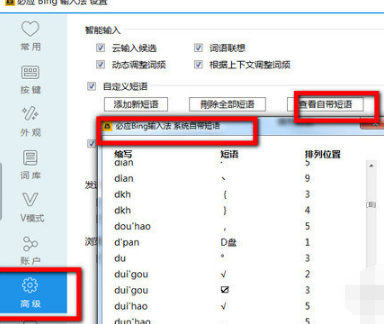
第四步:如果不想去找,有些符号打拼音也是可以打出来,比如:要输入五角星,它的缩写就是五角星的中文全拼wujiaoxing,输入五角星的全拼看第四个和第五个就是想要着的五角星的特殊符号;
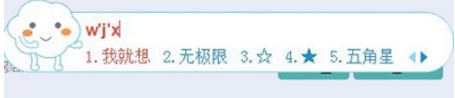
比如输入三角形的简写sjx就能出来三角形特殊符号,输入san再翻一页,看带圆圈的数字3也有。
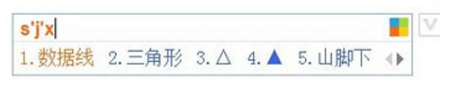
如果一些符号或者短语没有,可以直接点击添加新短语,而且还可以随时修改编辑删除自定义的短语。
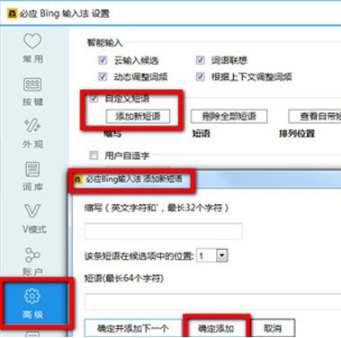
常见问题
一、点击了“隐藏/显示状态栏”之后状态栏该怎么找回来?
1、如果您使用的是WinXP或Win7系统,请在必应输入法的图标上右击,选择弹出菜单中的“任务栏中的其他图标”:
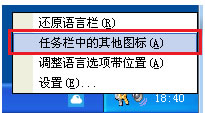
就可以看到必应输入法的状态栏啦:

2、如果您使用的是Win8系统,请先调出系统的语言栏,方法是:打开控制面板 → 时钟、语言和区域 → 语言 → 高级设置 → 勾选使用桌面语言栏:
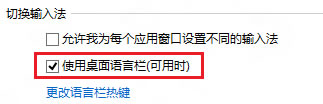
后面的步骤就和WinXP/Win7上一样了,在Bing输入法的图标上右击,选择弹出菜单中的“任务栏中的其他图标”。
二、怎样关闭软键盘?
用户可以通过按下键盘左上角的“ESC”(退出)键关闭必应输入法的软键盘。
三、如何设置候选词字体和大小?
点击“设置”图标,选择设置属性-> 外观-> 外观设置,即可设置候选词的字体(中英文字体设置)和大小。
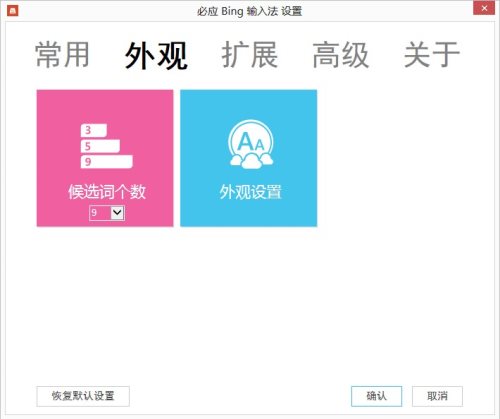
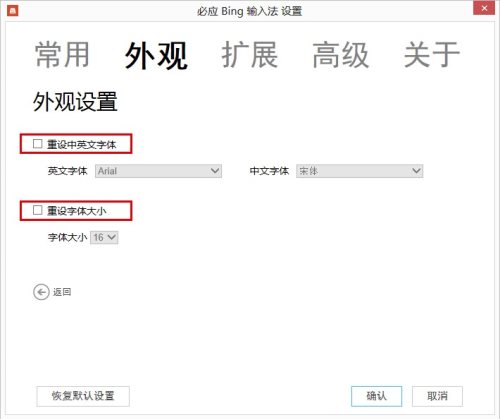
四、如何设置候选词个数?
点击“设置”图标,选择设置属性-> 外观,可以设置候选词个数(3-9个)。
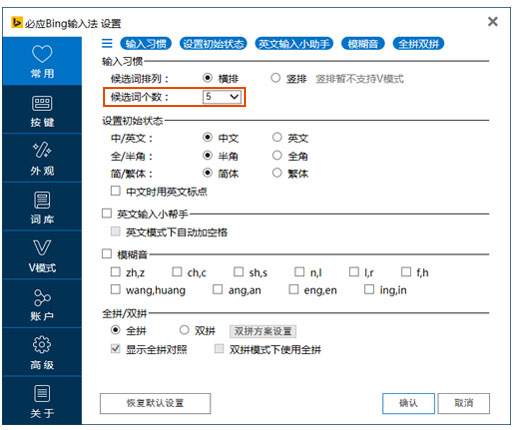
安装方法
1.下载软件后先解压,推荐使用winrar压缩软件
2.运行“BingPinyinSetup_1.6.202.05.exe”开始安装
3.根据提示完成输入法的安装后即可使用
更新日志
修复win10上输入bug
集成常规框架
下载仅供下载体验和测试学习,不得商用和正当使用。
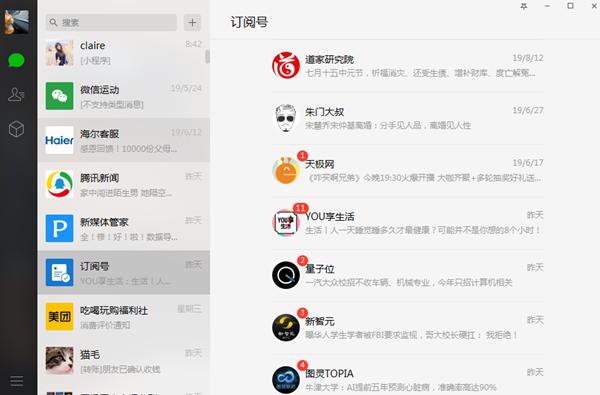
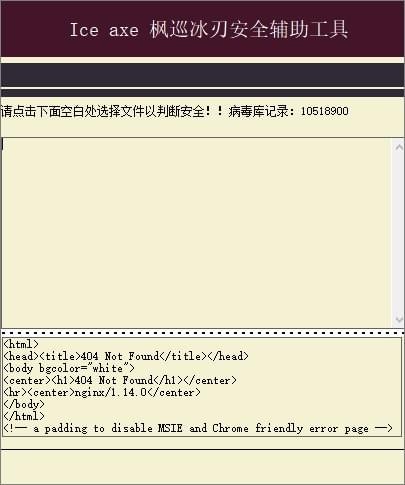
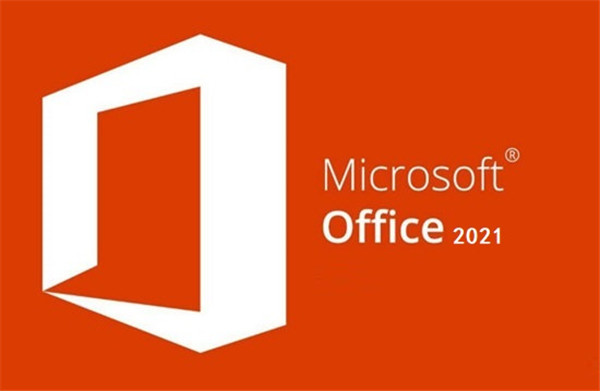
发表评论